Utwórz wirtualny dysk DVD. Cechy tworzenia dysków wirtualnych, ich użycia
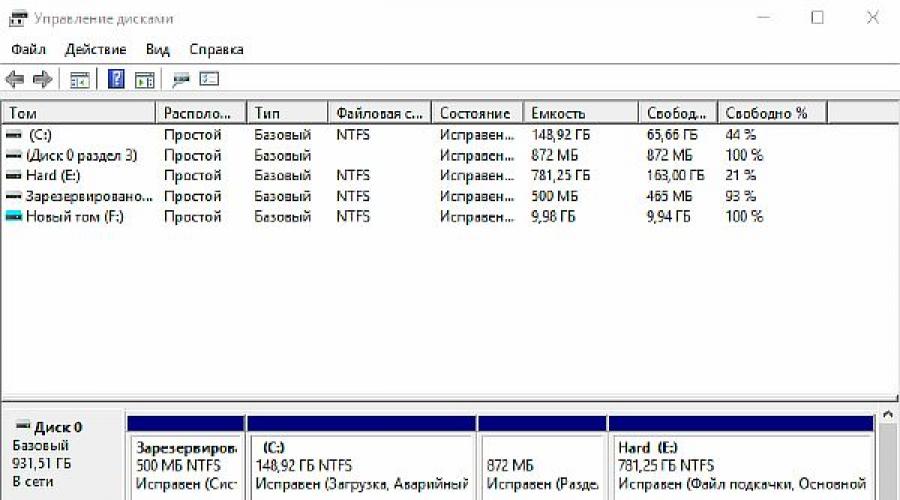
) W końcu ma to wszystkie niezbędne atrybuty. Niemniej jednak główna atrakcyjność produktu leży dokładnie w cechach pracy z obrazami dysków optycznych.
Alkohol 120% umożliwia tworzenie obrazów płyt CD i DVD, jest w stanie wyprostować z pewną ochroną przed kopiowaniem, umożliwia do 31 wirtualnych dysków. Jednak nawet najprostsze szyfrowanie CSS wykorzystywane w produkcji licencjonowanych produktów wideo, ten program nie jest w stanie.
Podstawowe narzędzia do zarządzania programami koncentrują się na lewym pasku bocznym. W trybie tworzenia obrazu można udostępniać plik do arbitralnych segmentów. Ponadto możesz włączyć tryb błędu odczytu. Istnieje cała grupa ochrony na podstawie emulacji uszkodzenia dysku. Nie będziesz mógł przeczytać jej zawartości w standardowy sposób, ponieważ błąd czytania występuje w najciekawszym miejscu. Alkohol 120% pozwala na pominięcie takich sektorów, wciąż tworząc plik obrazu źródłowego.
W zależności od rozmiaru danych źródłowych otrzymasz różne formaty obrazów. Standardowe płyty CD można kopiować do obrazów CCD, CUE i ISO, ale jeśli pracujesz z DVD wypełnionym więcej niż 2 GB, musisz użyć formatu MDS.
Następujące elementy menu dwukanałowe umożliwiają nagrywanie dysku optycznego z obrazu dysku twardego, a także dokonać dokładnej kopii nośnika CD / DVD.
Alkohol 120% zawiera narzędzie wyszukiwania obrazu w lokalnym systemie plików. Wybierasz typy pożądanych obrazów, a także określić obszar wyszukiwania. Ponadto można przełączyć się na tryb Użyj dodatkowych rozszerzeń. W takim przypadku wyszukiwanie zawiera pliki dowolnych typów.
Program pozwala niezależnie zmienić litery partycji logicznych dysków wirtualnych, ustaw regionalny kod DVD, wyjść dźwięk analogowy audio do dowolnego urządzenia wirtualnego (bezpośredniego dźwięku), elastycznie dostosować tryby lokalizacji dysków optycznych.
Na oficjalnej stronie projektu można również zapoznać się z programem alkoholowym 52%, który nie ma własnego modułu nagrywania dysku optycznego.
Program umieszcza twoją ikonę w zasobniku systemowym. Lewy przycisk myszy na ikonie otwiera listę wszystkich podłączonych obrazów, a także pozwala na wykonanie ich wspólnego zamknięcia. Korzystając z prawego przycisku myszy, możesz wywołać właściwości programu.
Pierwszy akapit wirtualnego menu CD / DVD-ROM ustawiają funkcje, które umożliwiają określenie liczby dysków wirtualnych, a także kontrolować obrazy połączenia / wyłączania. Menu emulacji zawiera listę wszystkich dostępnych ochrony obsługiwanych przez program. Możesz dołączyć ich emulację, zarówno indywidualnie, jak i na raz.
Ustawienia programu obejmują tylko kilka punktów. Możesz pobrać program wraz z rozpoczęciem systemu operacyjnego, automatycznie zamontować obrazy, użyj trybu bezpiecznego.
Domyślnie ikona w zasobniku systemowym ma czerwony kolor. W zależności od formatów podłączonych obrazów i rodzajów ochrony, kolor może się różnić na zielonym i niebieskim.
W ostatnich trzech przewodnikach rozważono 30 programów, w taki czy inny sposób związany z kopiowaniem informacji z mediów optycznych.
W ciągu ostatniego roku pozytywny trend stopniowego przejścia z piractwa do mniej lub bardziej cywilizowanego wykorzystania licencjonowanych produktów pojawiło się w Rosji. Oficjalni wydawcy w końcu zaczęli realizować jasną i elastyczną politykę cenową, dokonując dostępnej oglądania licencjonowanych filmów do szerokich segmentów populacji. Często DVD z licencjonowanym filmem kosztuje tyle pirackich analogu.
Nie ma nic bardziej drogiego niż twoje zdrowie. Mówi się, że wina wszystkich chorób jest nasz system nerwowy. Jeśli ciągle przeszkadzasz coś, jeśli czujesz strach, wyrzut skryptu sumienia, to zaostrzenie wielu chorób nie jest daleko. Stałe z niskiej jakości ekranów ekranowych i niejasnych DVDrip, zgiełk ograniczeń za darmo konta na serwerach udostępniania plików, Prawa Wilkowe Prawa Peer-In-Room, Góry Niezidentyfikowane Chickwie na półkach - Wszystko to nie dodaje zdrowia, spokoju.
Pewnego dnia postanowiłem przesłać film z sieci, którą długo chciałem zobaczyć. Po osiągnięciu przybliżonej połowy, połączenie zostało odcięte, a serwer nie obsługował projektanta. Byłem bardzo zdenerwowany, zacząłem się martwić. Ale wydaje się, że moje doświadczenia nie są warte grosza, ubrałem się w najbliższy sklep, kupując tam dysk licencyjny. Dysk był chroniony przed kopiowaniem za pomocą szyfrowania CSS, ale zrobiłem wszystko, co kopia na dysku twardym przy użyciu jednego z programów rozważanych w przewidziankach programowych. Nagle dysk jest porysowany.
Naprawdę mam nadzieję, przyjaciele, że nie korzystasz z oprogramowania opisanego w najnowszych artykułach w nielegalnych celach. A chodzi o to, że tu nie jest w wysokiej moralności. Po prostu dbaj o siebie, twoje zdrowie.
Dzięki temu programowi możesz odbierać obrazy z dowolnych dysków optycznych i naśladować je na dyskach wirtualnych. Ponadto, wirtualne funkcje CD umożliwiają strzelanie do ochrony przed dyskami do pełnego wykorzystania ich zawartości. Na przykład ta aplikacja jest odpowiednia do tworzenia obrazów gier komputerowych, programów licencjonowanych i filmów. W razie potrzeby możesz spalić wszystkie obrazy na płytach CD. Aby to zrobić, wystarczy mieć wirtualną płytę CD na zainstalowanym komputerze. Pobieranie bezpłatnie Nowa wersja będzie przydatna dla graczy i użytkowników programów licencjonowanych.
Możliwości:
- tworzenie obrazów CD;
- dodawanie wirtualnych dysków;
- wzrost okresu użytkowania napędów fizycznych;
- pisanie obrazów na płytach CD.
Zasada działania:
więc pobraliśmy bezpłatną wirtualną płytę CD i zainstalowaliśmy wersję próbną do komputera. W menu Start tej aplikacji można odbierać obrazy dowolnej zawartości CD, napisz je do mediów optycznych i zamontuj te obrazy na dyski wirtualne. Jeśli chodzi o ten ostatni, możesz utworzyć tylko do 23 takich urządzeń wirtualnych. Ponadto ta aplikacja umożliwia omijanie ochrony przed kopiowaniem danych.
Należy pamiętać, że można zainstalować wirtualny SD w systemie Windows XP, Vista, 7 i 8.
Plusy:
- jakościowe tworzenie obrazu dowolnej zawartości dysków optycznych;
- nagrywanie danych na dysku;
- program pomijający ochronę tarczy;
- możliwość pobrania bezpłatnej wirtualnej płyty CD do komputera;
- prosty interfejs.
Minuses:
- w menu języka rosyjsko-języka musisz zainstalować pęknięcie;
- program jest bezpłatny przez pierwsze 30 dni.
Wirtualny program SD jest odpowiedni do tworzenia obrazów dowolnej zawartości CD. Ponadto aplikacja umożliwia krążenie ochrony klatek i nagrywania wszelkich obrazów na mediach optycznych.
Domyślnie w programie, menu języka angielskiego. Aby zmienić język interfejsu, musisz pobrać pęknięcie.
Użytkownicy, którzy dokonali wczesnych "zero" z pewnością zapamiętają te czasy, gdy filmy, gry komputerowe, programy i muzyka zostały dostarczone do naszych komputerów tylko przy pomocy płyty CD / DVD w tym czasie. O darmowym pobraniu danych w Internecie, Torrents i YouTube nadal nie wiedział. Sytuacja została zapisana przez napędy optyczne, z którymi informacje zostały przeniesione na dysk twardy komputera.
Szybki rozwój technologii internetowych kwestionował potrzebę posiadania takiego składnika jako "napęd". W obecnych systemach stacjonarnych i laptopach rzadko spełniają obecność dysku. Wszystko ze względu na wirtualne dyski, które zostały usunięte "Krasnoluda" i stały się wspólnym zjawiskiem. Jednak nie wszyscy udali się do wygodnego przejścia do nowej technologii. W tym artykule będziemy postarać się poprawić tę sytuację i szczegółowo wyjaśnić istotę procesu tworzenia, niuansów użytkowania i innych pytań, które wielokrotnie pojawiły się z każdym, kto nie wie, jak używać wirtualnego CD ROM.
Kiedy może to potrwać
Wiele może być wątpliwe, aby korzystać z wprowadzenia pewnych innowacji i po prostu korzystać z napędu optycznego, nadpisywania obrazów i informacji na temat mediów fizycznych. Jednak opcja archaiczna traci w niektórych przypadkach, z których najczęstsze są:
- Brak lub awarii napędu. Wszelkie szczegóły nie ma życia wiecznego. Prędzej lub później, może pojawić się problem, a to dobrze, jeśli zdarza się, że nie jest to w najbardziej niezbędnym momencie (zgodnie z "Prawem znaczenie" występuje często). Ponadto Sistownik, który otrzymuje dysk z informacjami, może po prostu nie być napędem optycznym. Ale wirtualny CD-ROM jest na dowolnym nowoczesnym komputerze (jeśli poświęcisz przez jakiś czas, tworząc go).
- MULTICHANNEL. Rzadko, gdy natknąłem się na komputery, w których od razu było kilka dysków. Juses, często pracujące z płytami nagrywania i czytania, musiały stale zmienić CD / DVD. Nie ma takich problemów z wirtualnymi dyskami, co oznacza, że \u200b\u200bmożesz jednocześnie pracować z kilkoma.
- Łatwość przesyłania danych. Aby wymienić informacje nagrane na "Dawn", musisz osobiście przekazać przewoźnik gospodarza. W przypadku praktycznie nagranych obrazów - transmisja prowadzona jest online, w Internecie.
Tworzenie wirtualnej płyty CD-ROM
Aby przeczytać wirtualne obrazy (ISO; MDF, BWI, MDS i inne pliki), musisz utworzyć wirtualny CD-ROM, który, jak napęd optyczny, odtwarza (emuluje) dane z napędu. Możesz wykonać dysk wirtualny za pomocą specjalnego oprogramowania, takiego jak Daemon Tools, Virtual Drive, ich zasada działania jest identyczna, a funkcjonalność jest w dużej mierze podobna. Na przykład, wzięliśmy ostatnią z wymienionych, ponieważ dzięki możliwościom i narzędziom bardzo łatwo jest poradzić sobie z użytkownikiem nawet z takich procesów.
- Najpierw pobierasz instalator alkoholu 120% na link z dysku Yandex lub na oficjalnej stronie dewelopera. Zainstaluj na swoim komputerze.
- Uruchom program. Przede wszystkim musimy utworzyć wirtualny napęd CD. Aby to zrobić, wybierz opcję w sekcji "Ustawienia". "Dysk wirtualny".
- W menu, które otwierają się ręcznie wybierz utworzone dyski wirtualne do wirtualnych. Potwierdź wynik, naciskając przycisk OK.
Dysk został pomyślnie utworzony, że możemy obserwować w panelu "Urządzenie" lub w moim folderze komputera.
- Teraz otwórz gotowy obraz. Aby to zrobić, wybierz zakładkę "Plik", aw menu otwiera się, kliknij "Otwórz ..." (lub po prostu użyj kombinacji klawiszy Ctrl + O).
- Znajdujemy potrzebny obraz pliku, alokujemy jego LKM i kliknij przycisk "Otwórz".
Obraz jest dodawany do biblioteki przetwarzania.
- Teraz musisz przeczytać wcześniej dodany plik. Aby to zrobić, wybierz obraz PCM, aw menu rozwijanym wybierz opcję "Zamontuj urządzenie".
Praca jest wykonana. Wynik można zaobserwować w folderze "Komputer", gdzie instalator umieszczony na dysku wirtualnym będzie wśród urządzeń do odczytu.
Po wykonaniu operacji na obrazie konieczne jest wyodrębnienie go z dysku wirtualnego. Aby to zrobić, używając programu alkoholu 120% programu, w menu istniejących dysków, wybierz nasz BD-ROM z prawym przyciskiem myszy i wybierz funkcję na liście "Zdemontuj obraz". Dysk ponownie będzie pusty.
Jeśli chcesz usunąć wirtualny dysk, konieczne jest powtórzenie podobnych działań, jak gdy zostanie utworzony:
- W dostępnych urządzeniach kliknij DVD / CD PCM Drive. Na wyświetlonej liście kliknij "Właściwości".
- Wstecz, aby ustawić wartość "0", w sekcji Wybór wyboru wirtualnego dysku i kliknij "OK".
Dodawanie wirtualnego dysku twardego
Powyższe możliwości są dostępne dla wielu przez dziesięć lat. Popularność korzystania z urządzenia wirtualnego czytnika spowodowała podobne zjawisko, zwane wirtualnym dyskiem twardym. Technologia ta umożliwia utworzenie pliku (posiadające rozszerzenie VHD), które w dyrygorze jest wyświetlane jako standardowa partycja na dysku twardym. Racjonalność korzystania z napędu wirtualnego każdego decyduje: niektórzy w ten sposób reorganizują wolne miejsce na woluminach, inni nawet instalują system operacyjny. Nie należy zapomnieć o możliwości utworzenia bezpiecznego kontenera plików, ograniczając tym samym informacje z wkroczenia ingerencji innych użytkowników.
Tworzymy wirtualny dysk twardy za pomocą standardowych narzędzi Windows (ta funkcja jest dostępna w systemie Windows 7, 8.1, 10). Jednak z pomocą specjalnego oprogramowania można osiągnąć podobny wynik. Daemon Tools Ultra, a także Disk2VHD, jest kopiowany najskuteczniej do tego zadania. Programy te mają oddzielne sekcje na temat tworzenia dysków wirtualnych (zarówno napędy, jak i napędy podobnych dysków twardych).
- Otwórz usługę "Uruchom", jednocześnie naciskając klawisze Win + R. W pustym łańcu wprowadź polecenie DiskMGMT.MSC i kliknij "OK".
- Usługa zostanie otwarta "Zarządzanie dyskiem". W menu sterowania aktywuj zakładkę "Akcja" i wybierz "Utwórz wirtualny dysk twardy".
- W wyświetlonym oknie musisz określić lokalizację utworzonego pliku, wybierz format (VHD / VHDX), a także określić możliwość rozszerzenia pliku.
- Plik jest tworzony, ale dysk nie jest inicjowany. Naciśnij na płycie PKM, wybierz opcję "Inicjalizuj dysk".
- W następnym oknie należy określić styl sekcji (doradzamy GUID, jeśli zamierzasz ograniczyć standardowe funkcje pracy z wybraną przestrzenią).
Podłączanie płyty po ponownym uruchomieniu komputera
Niestety, praca z wirtualnym dysku twardym wymaga ponownego podłączenia pliku VHD / VHDX po zakończeniu każdej sesji. Na szczęście utwórz nowy dysk, zainicjuj sekcję i utwórz Tom, którego nie musimy. Aby przywrócić dysk wirtualny do pracy (naśladować dane), musisz wykonać następujące kroki:

Mamy nadzieję, że przy pomocy naszego artykułu dowiedziałeś się, jak utworzyć dysk wirtualny, a także zidentyfikować dla siebie korzystanie z jego używania.
A także oglądaj wideo
Dzień dobry dla wszystkich!
Zwykłe CD / DVD, bez względu na to, jak smutne, rok od roku, aby stracić popularność (zanim zostali sprzedane w każdym zakątku). Mimo to rozwój technologii sieciowych wykonuje swoją pracę ...
Tymczasem jest inna strona medalu - tak zwana tak zwana wielka popularność wirtualne dyski - Oddzielne pliki (ów), wykonane na podstawie dokładnej kopii fizycznej płyty CD / DVD. Są one również nazywane obrazy. Najpopularniejsze formaty obrazu: ISO, BIN, MDS / MDF, NRG, CCD. Nawiasem mówiąc, teraz wiele plików w sieci jest przesyłane właśnie w obrazach (na przykład, nawet stworzyć startowy dysk flash z systemu Windows - musisz najpierw pobrać obraz instalacyjny z systemem najpierw z witryny Microsoft).
Tak więc taki obraz nie otwiera się, potrzebujesz (jak się domyśliłeś) wirtualna jazda (lub napęd. Nazywane są również emulatorem CD / DVD).
Ogólnie rzecz biorąc, postanowiłem zbudować ten artykuł w formie pytań - odpowiedzi na pracę z obrazami (Koi zawsze jest dużo). Po drodze zaprezentuję programy, które najlepiej radzi sobie z zadaniem. Myślę, że łatwiej będzie złożyć założycieli dla niedoświadczonego czytelnika. I tak, postępuj ...
Najpopularniejsze pytania dotyczące pracy z dyskami wirtualnymi
❶. Jak utworzyć wirtualny dysk / obraz ISO i innych.
Przede wszystkim, aby rozpocząć pracę, polecam zainstalowanie jednego programu - Daemon Tools (wersja Lite, jest bezpłatna i jego możliwości tworzenia i emulujących obrazów więcej niż wystarczająco). I ogólnie, moim zdaniem, jest jednym z najlepszych (i najbardziej popularnych na ten sposób) programy do pracy z obrazami dysku. Polecam go jednoznacznie do zainstalowania i zapoznania się.
Daemon Tools Lite)
Ten program umożliwia zamontowanie niemal wszystkich typów obrazów, a także emuluje jednocześnie działa do 4 dysków. Ponadto program umożliwia nagrywanie gotowych obrazów na dyskach fizycznych, konwertują z jednego formatu do drugiego, utwórz chronione obrazy i znacznie więcej (przy okazji, część funkcji jest płatna, niestety). Dość dobrze, program został zorganizowany przez przechowywanie obrazów: zawsze możesz znaleźć żądany dysk z kolekcji.

I tak, powiedzmy, że często są kilka płyt CD, które są często używane, a jesteś po prostu zmęczony wkładaniem ich do napędu (a płyty czasu pogarszają się, drapanie, po włożeniu do hałasu napędowego). Dlatego logiczne, dzięki czemu zdjęcia tych dysków - można łatwo korzystać bez hałasu.
1) Najpierw musisz wstawić płytę CD do rzeczywistej napędu fizycznego.

3) Po trzeciecie określenia napędu za pomocą dysku określ folder, w którym obraz zostanie zapisany, a format obrazu (w swoim przykładzie wybrałem ISO). Aby rozpocząć kopiowanie, naciśnij przycisk "Start".


5) Gdy obraz jest gotowy - zobaczysz wiadomość, którą operacja zostanie pomyślnie zakończona, jak na zrzucie ekranu poniżej.

Ogólnie rzecz biorąc, wszystko. Teraz możesz użyć w ten sposób (tylko ty musisz utworzyć wirtualny napęd, tuż poniżej).
❷. Jak utworzyć emulator wirtualny / CD / DVD-ROM
Używamy wszystkich tych samych narzędzi demona ...
Najpierw musisz uruchomić program i kliknij "Dodaj Dysk" (w lewym menu Program).


Na dole okna powinien pojawić się nowy napęd: w moim przypadku, pod literą "F: (pusty)".

Daemon Tools Lite - pojawił się nowy napęd (F :)!
❸. Jak otworzyć obrazy: ISO, MDF, NRG itp. I uruchomić z nich aplikacji
Po utworzeniu wirtualnego dysku w narzędziach demona - możesz rozpocząć otwarcie i czytanie zdjęć. Ogólnie rzecz biorąc, Daemon Tools otwiera prawie wszystkie obrazy: ISO, BIN, MDF, NRG (nawet archiwa, 7Z, RAR, format zip itp.).
Na dole okna - kliknij prawym przyciskiem myszy napęd wirtualny (który utworzyliśmy w poprzednim kroku). Patrz zrzut ekranu poniżej.

Daemon Tools Lite - Najpierw kliknij lewym przyciskiem myszy na dysku

Jeśli jesteś wyłączony automatyczne uruchamianie CD / DVD (i nic nie pojawia się na ekranie), przejdź do "Mój komputer / ten komputer": Powinien być wirtualny wśród dysków (tj. W ten sposób odkryliśmy.

Jeśli masz pytanie, czy zezwolić na to wniosek o wprowadzenie zmian - odpowiedz twierdząco (przynajmniej dla znajomych dysków ...).

❹. Jak spalić obraz na fizycznym dysku CD / DVD
Daemon Tools, oczywiście, mogą pisać obrazy do dysków fizycznych, ale ta funkcja jest dostępna tylko w płatnej wersji programu. Dlatego lepiej jest używać analogów, zwłaszcza że w tym segmencie wystarczy wystarczająco dużo wolnych wersji.
Dlaczego nie Nero? Ponieważ pakiet Nero zapłacił, waży kilka gigabajtów, bardzo "hamulec" i zły. Mało wielu użyje przynajmniej dziesiątej dziesiątej funkcji (nie wspominając o tym, że większość wystarczy nagrać dysk i wszystko ...).
CDBurnerxp.

CDBurnerxp to bezpłatny program do nagrywania płyt CD i DVD, w tym Blu-ray i HD-DVD. Również program działa świetnie z obrazami ISO, pozwalając nie tylko do ich stworzenia, ale przed pisaniem na dyskach fizycznych. Program obsługuje dziesiątki języków (w tym rosyjskiego). Działa w systemie Windows XP / 7/8 / 9/10.
Główne cechy:
- nagrać dane (pliki, dokumenty, zdjęcia itp) na dowolnych typach płyt;
- nagrywanie części audio;
- tworzenie i nagrywanie obrazów iso;
- tworzenie dysków startowych (instalacji);
- bIN / NRG Image Converter → ISO;
- zdolność do drukowania okładek.
Po uruchomieniu programu kliknij "Nagraj obraz ISO na dysk" (Patrz ekran poniżej).

Następnie określono obraz ISO do nagrywania, napęd fizyczny, prędkość nagrywania (podświetlona żółta na ekranie poniżej - przy okazji, nie umieszczaj najwyższej prędkości, błędy są możliwe) i kliknij "Nagrywaj dysk". Ogólnie rzecz biorąc, to wszystko - w 10-15 minut. Twój dysk zostanie zarejestrowany!

Ustawienia rekordu // CDBurnerxp
❺. Jakie inne programy mogą być używane do pracy i czytania obrazów
Alkohol 120%

Alkohol 120% to doskonały i bardzo potężny program do pracy z obrazami. Czy wszystko: tworzy obrazy, zamontuje je w wirtualne dyski, pisze, tworzy bibliotekę na komputerze (do szybkiego wyszukiwania i odczytu).
Program jest choć opłacony, ale jest okres wolny od 15 dni (i istnieje bezpłatna wersja, z przyciętych możliwości). Ogólnie polecam się zapoznać się!
Główne cechy:
- tworzenie do 31 wirtualnych dysków;
- tworzenie zdjęć dysku (obsługa formatów: MDF / MDS, CCD, BIN / CUE, ISO, CDI itp.);
- nagrywanie z obrazów Disk: CD, DVD i Blu-ray;
- usuwanie dysków: CD-RW, DVD-RW i BD-Re;
- wyszukaj i utwórz bibliotekę z plików dysku twardego plików;
- obecność konwertera audio do pracy z częściami audio.
Ultra Iso.
Oficjalna strona internetowa: https://www.ezbsystems.com/ultraiso/

Bardzo potężny program do pracy z obrazami ISO. Umożliwia tworzenie ich od rzeczywistych dysków, zapisu, naśladowania na dysku wirtualnym, a co najważniejsze - edytuj w locie. Te. Możesz otworzyć obraz ISO, usuń niepotrzebny plik z niego (lub dodaj) i zapisz obraz. Właściwie to robi się bardzo szybko!
Ponadto program pomoże utworzyć dysk rozruchowy (instalacji), dysk flash USB. Możesz także spróbować wycisnąć aktualne obrazy ISO itp. Ogólnie rzecz biorąc, wszyscy pracujący z ISO - polecam, aby mieć go na swoim komputerze ...
Burn4Free.

Bardzo niezawodny i prosty program do pracy z CD / DVD. Umożliwia wykonywanie prawie całej gamy zadań, które mogą być wymagane przez przeciętnego użytkownika komputera. Z tym wszystkim, zajmuje bardzo mało miejsca na dysku twardym (kilka megabajtów!).
Główne zalety:
- nagrywanie płyt CD / DVD w kilku kliknięć z myszą;
- program jest bardzo lekki i prosty, projekt jest wykonany w stylu minimalizmu;
- możesz skopiować sekcje audio różnych formatów (WAV, FLAC, WAVPECK, WMA itp.);
- wsparcie SCSI - IDE / Eide - SATA - USB;
- wsparcie dla języka rosyjskiego;
- tworzenie i nagrywanie obrazów iso;
- możliwość nagrywania dysków MP3;
- wsparcie dla wszystkich wersji systemu Windows: 10, 8, 7, Vista, 2008, 2003, XP, 2000, 98;
- wsparcie dla większości siłowników (ponad 4000!).
Ogólnie rzecz biorąc, dodam z siebie, że ten program pracował nawet w przypadkach, gdy jego analogi odmówiły albo uruchomienia lub widzenia napędu. Polecam mieć w Arsenale wszystkim, którzy często współpracuje z ISO lub z dyskami optycznymi.
Virtual Clone Drive.

Ten program jest bezpłatny i jest przeznaczony do utworzenia wirtualnego dysku. Program jest bardzo prosty i niezawodny. Obsługuje do 15 dysków wirtualnych, w pełni zintegrowanych z Eksploratorem Windows, dla prostszej i szybkiej pracy.
Ogólnie rzecz biorąc, w porównaniu z wieloma podobnymi programami tego widma, jest ono zauważalnie przydzielony. Polecam się zapoznać się.
Główne cechy:
- wsparcie dla wszystkich popularnych formatów obrazu: ISO, BIN, IMG, UDF, DVD, CCD;
- emulacja do 15 dysków wirtualnych (CD, DVD i Blu-ray);
- istnieje historia używania obrazów (do szybszego wyszukiwania i czytania odpowiedniego pliku);
- wygodna osadzanie się w dyrygorze (teraz dowolny obraz można otworzyć za pomocą kliknięcia myszą!).
Instrukcja jest zakończona ...
Dobra robota!
Jednak CD / DVD należą do najpopularniejszych mediów zewnętrznych, jednak praca z nimi nie zawsze jest wygodna i istnieje wiele powodów. Tarcze te należy włożyć do napędu, a wymiana danych z nimi jest zauważalnie wolniej niż z dysk twardy. W rezultacie początek programu z płyty CD będzie wymagał więcej czasu. CD / DVD zostaną przeczytane przez pojawienie się sektorów awarii lub wielu zadrapań na nich, a tym prędzej lub później pojawi się podczas aktywnej operacji. Dla użytkowników mobilnych pojawia się jeszcze jedna złożoność - w podróży służbowej, muszą wziąć z nimi cały zestaw dysków, które mogą być wymagane w pracy, co jest również niezrównane, ponieważ zwiększa rozmiar bagażu. Możesz uniknąć takich problemów, kopiując informacje z CD do Winchester, ale ta opcja będzie działać daleko od każdego programu. Na przykład dyski z gier, licencjonowanymi bazami danych, programami szkoleniowymi, językami audio itp. Podczas kopiowania ich do dysku twardego często odmawia pracy. W takich przypadkach będziesz musiał przejść różne sposoby - tworzyć wirtualne dyski CD / DVD na komputerze i umieścić obrazy często używanych płyt na nich. Technicznie oznacza to wykonanie dwóch operacji. Początkowo trzeba będzie utworzyć niezbędne pliki obrazów dysku (to znaczy, wirtualne płyty CD) - można to zrobić za pomocą programów do nagrywania i kopiowania płyt CD-DVD (takich jak na przykład Nero Burning ROM) i zapisują dane na dysku twardym obrazy. Następnie musisz użyć specjalnego programu emulatora wirtualnych dysków, z którymi musisz utworzyć żądaną liczbę napędów wirtualnych CD / DVD i podłącz go do przygotowanego obrazu dysku w każdym z nich. W rezultacie możesz pracować z wirtualnymi płytami CD w taki sam sposób jak prawdziwy. Co więcej, będzie znacznie szybszy i bardziej niezawodny. Dlaczego? Wszystko jest bardzo proste. Z jednej strony dostęp do informacji przyspieszy, ponieważ zostanie odczytany znacznie szybciej z dysku twardego niż z płyty CD i uruchomić dysk wirtualny, nie musisz wkładać prawdziwego dysku do napędu fizycznego. Z drugiej strony, prawdopodobieństwo utraty cennych danych zmniejszy się w wyniku wyjścia dysków, ponieważ same dyski CD / DVD nie są włożone do napędu, a zatem ich powierzchnia nie ma noszenia. Ponadto możliwe będzie pracowanie z wieloma dyskom w tym samym czasie.
Daemon Tools 4.30.0305.
Deweloper: DT Soft Ltd.Rozkład wielkości: Daemon Tools Pro Advanced and Daemon Tools Pro Standard - 11 MB; Daemon Narzędzia Lite - 7,4 MB
Rozpiętość: Warunkowo darmowe narzędzia Daemon to jedna z najbardziej atrakcyjnych funkcjonalności rozwiązań, aby emulować dyski wirtualne. Ten pakiet jest prezentowany w trzech edycjach: Daemon Tools Pro Advanced, Daemon Tools Pro Standard i Daemon Narzędzia Lite. Najbardziej skromne cechy edytora Daemon Narzędzia Lite - nie ma interfejsu graficznego (odwołanie jest wykonane za pośrednictwem tacy systemu) i umożliwia tworzenie do czterech dysków wirtualnych i zamontowanych obrazów na nich. Dwie inne wersje mają już wygodny interfejs graficzny i zapewnić tworzenie od 16 do 32 wirtualnych urządzeń SCSI, a Daemon Tools Pro Advanced może również emulować dwa wirtualne urządzenia IDE, które są istotne do podłączenia części części radzenia sobie CD / DVD. Jeśli chodzi o same obrazy, we wszystkich trzech rozwiązaniach, jest dostarczany do tworzenia obrazów z płyt CD, a nie tylko z konwencjonalnymi (formaty audio CD, CD wideo, płyta CD trybu mieszanego, CD-Extra, CD wideo, DVD-Video, DVD-Audio ), ale także z chronionymi kopią, w tym Safedisc, Securom, Laserlock, RMPS, Ukryj CD-R, CD / DVD-gliny, protectcd, Starforce i Rates. W tym samym czasie obsługiwane są prawie wszystkie formaty plików obrazu (B6T, B6T, BWT, CCD, CDI, CUE, ISO, MDS, NRG, PDI, ISZ). W razie potrzeby obrazy są łatwe w ochronie hasła. W wersji Pro-wersje można również edytować, co pozwala na dodawanie plików na obraz, a także zastąpić je i usunąć. Praca z obrazami jest implementowana bardzo wygodna - można dodać je do kolekcji, określając ręcznie lub wybór z listy znalezionej podczas wyszukiwania automatycznego (obrazy utworzone w samym programie są automatycznie dodawane do kolekcji), aw samej kolekcji jest Możliwe, aby umieścić obrazy według podkatalogów (jest wygodniejsze do dalszej orientacji). Podczas tworzenia obrazów, ich kompresja jest pod warunkiem, że z dużą liczbą obrazów na dysku będzie bardzo przydatna, jednak możesz kompresować tylko obrazy MDS - obrazy w innych formatach, najpierw będą musiały zostać przekonwertowane na format MDS (ewentualnie tylko w demonie Zaawansowane narzędzia PRO). Wersja programu demonstracyjnego (istnieje lokalizacja rosyjskojęzyczna) są w pełni funkcjonalne i wydajne przez 20 dni. Koszt wersji handlowych jest inny - Daemon Tools Pro zaawansowane jest 39,90 euro, Daemon Tools Pro Standard ma 16,90 euro, a Daemon Tools Lite - 14.90 euro. Jednocześnie wersja Daemona Narzędzia Lite na niekomercyjne jest bezpłatne. Ponieważ najłatwiejszą aplikacją jest narzędzie Daemon Tools Lite, zaczniemy się od niego. Nie ma interfejsu graficznego, więc wszystkie operacje w tym narzędzia są wykonywane przez zasobnik systemowy. Podłączyć dyski wirtualne w Daemon Narzędzia lite najprostsze. Początkowo musisz zainstalować żądaną liczbę urządzeń wirtualnych - kliknij prawym przyciskiem myszy ikonę programu w zasobniku systemowym, wybierz polecenie wirtualnej CD / DVD-ROM i określić żądaną liczbę dysków.
A następnie kolejno dla każdego z napędów, zamontuj dysk wirtualny, po prostu określając odpowiednie pliki dysku twardego (komenda wirtualnego CD / DVD-ROM\u003e "Napęd ..."\u003e "Zamontuj obraz"). Aby usunąć obraz z dysku wirtualnego, musisz "odmontować polecenia obrazu".
Technologia robocza z Daemon Tools Pro jest nieco bardziej skomplikowana. Okno tego narzędzia jest realizowane w postaci trzech paneli - panelu informacyjnego i dwóch okien: okna obrazów i okien napędów. Okno obrazy ma na celu wykonywanie różnych typów obrazów, a okno napędowe umożliwia zarządzanie fizycznymi i wirtualnymi urządzeniami CD / DVD.
Przede wszystkim w Daemon Tools Pro, musisz utworzyć zbiór obrazów. Jeśli obrazy zostały utworzone wcześniej i nadal nie można zapomnieć, który konkretnie folder na dysku, w którym są, musisz kliknąć przycisk "Dodaj obrazy" i natychmiast umieścić je w kolekcji. Jeśli nie pamiętasz, gdzie są, będziesz musiał użyć trybu wyszukiwania automatycznego (przycisk "wyszukiwania obrazu".
Jeśli na dysku nie ma zdjęć, musisz je utworzyć. Aby to zrobić, włóż ceniony dysk na płycie CD / DVD-ROM, kliknij przycisk "Tworzenie obrazu", wybierz odpowiedni napęd fizyczny (zrozumiałe, jeśli dyski są nieco), a jeśli to konieczne, na karcie "Drive", Zmień ustawienia czytania płyty. Następnie na karcie "Directory Image" nazwa obrazu zostanie wprowadzona i wskazuje format wyjściowy, a następnie kliknij przycisk "Start" i po kilku minutach uzyskaj wizerunek powitalny.
Po w taki czy inny sposób kolekcja zostanie wypełniona obrazami, ustaw żądaną liczbę dysków wirtualnych, odpowiadających liczbie razy kliknięciu przycisku "Add SCSI Virtual Drial Drial" - podłączone napędy pojawiają się w oknie wirtualnego napędu. Należy zauważyć, że jeden napęd wirtualny jest tworzony automatycznie podczas procesu instalacji.
Następnie obraz wirtualny jest zainstalowany na każdym z wirtualnych urządzeń CD / DVD. Aby przeprowadzić taką instalację, należy aktywować pierwszy obraz i zastosować polecenie "Mount Image" z menu kontekstowego z późniejszym wskazaniem żądanego napędu wirtualnego. Po tym, ta sama operacja będzie musiała spędzić wszystkie inne obrazy. Jeśli chcesz usunąć obraz z dysku wirtualnego, użyj polecenia "odmontuj" z menu kontekstowego.
Alkohol 120% 1.9.8.7612 i alkohol 52% 1.9.8.7612
Deweloper: Oprogramowanie alkoholowe.Rozkład wielkości: Alkohol 120% - 12,3 MB, alkohol 52% - 11,5 MB
Rozpiętość: Warunkowo wolny alkohol 120%, a alkohol 52% to jeden z najpopularniejszych rozwiązań do tworzenia wirtualnych dysków CD / DVD. Alkohol 120% obejmuje wszystkie funkcje alkoholu 52% i dodatkowo pozwala na nagrywać płyty CD i DVD z plików obrazu lub "w locie" - ze źródłowymi płytami CD. Możliwe jest nagrywanie na raz kilka napędów jednocześnie. W odniesieniu do emulacji dysków wirtualnych programy są identyczne. Z ich pomocą łatwo jest połączyć się z komputerem do 31 dysków wirtualnych i zamontowanych na nich wirtualne płyty CD w prawie dowolnym formacie plików obrazu. Obrazy źródłowe są dodawane w trybie wyszukiwania obrazu lub automatycznie - ostatni w przypadku ich stworzenia w środowisku alkoholowym. Obsługa wielu formatów CD (CD-DA, CD + G, CD-ROM, CD-XA, CD wideo, CD, CD, Tryb mieszany, Multi-Session CD, DVD-ROM, DVD-Video i DVD-Audio) i A Różnorodność systemów ochrony, w tym Safedisc 2/3/4, Securom New 4/5/7, Laserlock, Starforce 1/2/3, VOB ProtectCD V5. Przy emulacji można zignorować typ mediów, fizycznego podpisu dysku nagrania (RMPS), obecność złych sektorów itp. Wersja programu demonstracyjnego (istnieje lokalizacja języka rosyjskojęzycznego) działa na 15 dni i ma ograniczenia do liczby tworzonych urządzeń wirtualnych (może trwać tylko sześć). Koszt handlowej wersji alkoholu 120% wynosi 50 USD, alkohol 52% - 27 USD. Ponadto istnieje również w pełni bezpłatna wersja alkoholu 52% Fe 1.9.5.4, co pozwala na utworzenie do sześciu urządzeń wirtualnych . Okno alkoholu 120% i alkoholu 52% jest realizowane jako jeden pionowy i dwa panele poziome. Panel pionowy znajduje się po lewej stronie głównego okna programu i znajduje się panel operacyjny przeznaczony do szybkiego uruchomienia podstawowych elementów programu. Panele poziome umieszczone po prawej stronie głównego okna znajdują się okna robocze przeglądarki bazy danych, dostarczając obrazy, wirtualne dyski i fizyczne urządzenia CD / DVD.
Emulacja wirtualnych dysków CD / DVD w alkoholu 120%, a programy alkoholowe 52% wymagają trzech kroków. Pierwsza forma zbiór obrazów. Jeśli już istnieją obrazy, możesz połączyć się bezpośrednio po prostu, klikając prawym przyciskiem myszy okno przeglądarki, wywołując polecenie "Dodaj obrazy" z menu kontekstowego i określ żądane obrazy. Cóż, jeśli nie pamiętasz, gdzie jest to specjalnie na dysku obrazu, możesz użyć wyszukiwania obrazów (operację "Wyszukiwanie" w grupie "Podstawowe operacje"), a następnie tylko podłączyć obrazy.
Jeśli pliki obrazów dysku nie istnieją, będą musiały zostać utworzone. Aby przeprowadzić to w alkoholu 120% (lub w alkoholu 52%) jest całkowicie proste. Aby to zrobić, wystarczy aktywować operację "Tworzenie obrazów", wybierz napęd fizyczny (tylko wtedy, gdy napędy są nieco), określają typ danych i, jeśli to konieczne, dostosuj ustawienia odczytu dysku i wprowadź nazwę obrazu Kliknij przycisk "Start" na następnym ekranie.
Po utworzeniu kolekcji obrazu podłączone są dyski wirtualne - operacja "wirtualna płyta" z grupy "Ustawienia" jest odpowiedzialna, po uruchomieniu, który chcesz określić żądaną liczbę urządzeń wirtualnych. Natychmiast będzie możliwe włączenie / wyłączenie pola wyboru "Ponownie ponownie uruchom zdjęcia" i "Zamontuj obraz na urządzeniu 0, aby dwukrotnie kliknąć". Włączenie pierwszej flagi zapisze wirtualne dyski w wirtualnych dyskach po ponownym uruchomieniu lub wyłączeniu komputera. Włączenie drugiego pozwoli Ci zamontować plik obrazu do dwukrotnego kliknięcia na nim w pierwszym bezpłatnym napędzie wirtualnym. Następnie konieczne będzie również aktywowanie podsekcji "Stowarzyszenie plików" i zwróć uwagę na rozszerzenie plików obrazu, które mają być zamontowane w urządzeniach wirtualnych. Rezultatem tych manipulacji będzie wygląd programu w prawym dolnym spadacznym oprócz fizycznych urządzeń CD / DVD listy dysków wirtualnych, które pojawiły się. Nawiasem mówiąc, należy zauważyć, że jeden napęd wirtualny może być już utworzony podczas instalacji programu, chyba że oczywiście nie usuniesz odpowiedniego pola wyboru podczas instalacji.
Cóż, teraz wirtualne płyty CD pozostaną na urządzeniach wirtualnych, używając polecenia "Zamontować do urządzenia" z menu kontekstowego. Możesz zamontować obraz i szybciej - po prostu klikając go dwukrotnie, ale jest to tylko wtedy, gdy pole "zamontuj obraz na urządzeniu 0, aby kliknąć dwukrotnie" Gdy dyski wirtualne są podłączone, nie był wyłączony. Aby usunąć obraz z dysku wirtualnego, używany jest polecenie "obraz demontażowy".
Virtual CD 9.3.0.1.
Deweloper: H + H Software GmbHRozkład wielkości: 56,4 MB.
Rozpiętość: Warunkowo darmowa wirtualna płyta CD jest jedną z najbardziej wielofunkcyjnych (ale najtrudniejszych) rozwiązań dla emulacji wirtualnych urządzeń CD / DVD-ROM, zarządzania wirtualnymi płytami CD i dostępu do sieci. Program umożliwia utworzenie do 23 dysków wirtualnych i podłączyć pliki obrazów do nich w dość szerokiej gamie formatów. Obrazy te można tworzyć bezpośrednio w środowisku wirtualnego CD, podłączone zgodnie z wynikami automatycznego wyszukiwania lub ręcznie ręcznie. Praca z kolekcjami wirtualnych płyt CD jest realizowana w programie, biorąc pod uwagę fakt, że ich liczba może być świetna - dlatego obrazy mogą być złamane według kategorii, sortowania, grupy, wyszukiwania w bibliotece itp. Podczas tworzenia obrazów (obsługiwane formaty CD-ROM, DVD, CD wideo CD, Super Video CD, Photo CD, CD, CD, CD-TEX, CD-Extra, CD MODE CD), możliwe jest ich kompresowanie i bardzo skuteczne. Ponadto obrazy mogą być konwertowane na format VC4 i, jeśli to konieczne, chroń hasło. Dostępne jest również edycję obrazów, do których łatwo jest tworzyć nowe pliki lub usunąć niepotrzebne - funkcja ta może być przydatna nie tylko przy użyciu plików obrazów na dyskach wirtualnych, ale także w procesie testowania ich przed nagraniem na prawdziwej płycie . Ten ostatni na wirtualnej płycie CD jest również zaimplementowany, w programie, w programie można bezpośrednio skopiować dane z dysku do dysku i usunąć dane z napisywania płyty CD / DVD. Wersja demonstracyjnego programu (brakuje rosyjskojęzycznej lokalizacji) jest w pełni funkcjonalna i wydajna przez 30 dni, koszt wersji handlowej wynosi 39,95 USD. Virtual CD jest łączeniem dwóch modułów interfejsu - Przybornik i zarządzanie CD (oba Moduły są wywoływane z zasobnika systemowego, a narzędzie można również uruchomić przez menu "Start"). Moduł Toolbox otwiera bezpośredni dostęp do wszystkich głównych funkcji programu.
Moduł zarządzania CD zapewnia wirtualne płyty CD i obrazy.
Na wirtualnej płycie CD trudno zajmować się opcjami odpowiedzialnymi za tworzenie kolekcji, ponieważ są one rozproszone przez różne moduły, a całkowita liczba różnych ustawień jest duża. Jeśli rozmawiamy o dodaniu już dostępnych plików obrazów do kolekcji, możesz to zrobić zarówno za pomocą modułu Toolbox, jak i moduł zarządzania CD. W pierwszym przypadku otwierasz główne zadania w zakładce Virtual CD i uruchomić funkcję wyszukiwania automatycznego wyszukiwania Wirtual CDS.
W drugim, nazywają polecenie Dodaj z menu kontekstowego i określ określone obrazy z folderu.
Możesz także dodać nowy dysk wirtualny na dwa sposoby na dwa sposoby - za pomocą polecenia Dodaj / Usuń polecenie napędów wirtualnych, aktywując go z zasobnika systemowego lub w module zarządzania CD, dzwoniąc do polecenia edytora dysku z menu kontekstowego. W obu przypadkach otwiera się okno dialogowe wyboru urządzenia, gdzie należy dołączyć dodatkowe siłowniki. Przy okazji, jeśli wymagane są nie więcej niż cztery dyski, operacje te nie muszą trzymać, ponieważ domyślnie program automatycznie dodaje cztery wirtualne dyski do systemu podczas instalacji.
Przy montażu wirtualnych płyt CDS jest prostsze, ponieważ jest wykonywany przez zwykły obraz przeciągający do napędu w oknie zarządzania CD lub zainstalowanie wirtualnej płyty CD do napędu przez zasobnik systemowy. Aby usunąć obraz z napędu wirtualnego, odpowiedziele jest polecenie wysuwania.
Należy zauważyć, że wiele operacji na wirtualnej płycie CD wymaga sekwencyjnego otwarcia wielu okien (a to spowalnia proces) - w celu przyspieszenia, w celu przyspieszenia działań może być przepisywana przez serię działań skrótów skróconych, a także aktywne użycie Polecenia tacy systemowej, powielają podstawowe operacje modułów przyborników i modułów zarządzania CD.